จะแก้ไขข้อผิดพลาด Blue Screen of Death (BSoD) ใน Windows 7 ได้อย่างไร
เผยแพร่แล้ว: 2018-03-01แก้ไขปัญหานี้อย่างรวดเร็ว
ใช้เครื่องมือฟรีที่ปลอดภัยซึ่งพัฒนาโดยทีมผู้เชี่ยวชาญของ Auslogics
- ง่ายต่อการใช้. เพียงดาวน์โหลดและเรียกใช้ ไม่จำเป็นต้องติดตั้ง
- ปลอดภัย. ซอฟต์แวร์ของเรานำเสนอบน CNET และเราคือ Silver Microsoft Partner
- ฟรี. เราหมายถึงมันเป็นเครื่องมือฟรีทั้งหมด
ดูข้อมูลเพิ่มเติมเกี่ยวกับ Auslogics โปรดตรวจสอบ EULA และนโยบายความเป็นส่วนตัว
ทุกวันนี้ ผู้ใช้พีซีไม่กังวลเมื่อเห็นหน้าจอสีน้ำเงินของข้อผิดพลาดการตายหรือ BSOD ใน Win 7 หรือที่เรียกว่าข้อผิดพลาด “STOP” BSOD เป็นหนึ่งในหน้าจอมรณะที่พบบ่อยที่สุดที่เกิดขึ้นใน Windows OS ข้อผิดพลาดเหล่านี้ยังปรากฏเป็นสีเขียว สีแดง และสีเหลือง รวมทั้งสีของหน้าจออื่นๆ
อย่างไรก็ตาม หากนี่เป็นครั้งแรกที่คุณพบปัญหานี้ คุณควรทำอย่างไร? คุณควรทิ้งคอมพิวเตอร์ของคุณและซื้อเครื่องใหม่หรือไม่? อย่าเพิ่งทำอย่างนั้นสิ! ในบทความนี้ เราจะสอนวิธีซ่อมแซมข้อผิดพลาด BSOD ใน Windows 7 เราจะแสดงวิธีการแก้ไขปัญหานี้ซึ่งตามหลอกหลอนผู้ใช้ Windows เป็นระยะๆ
วิธีการทั่วไปในการซ่อม BSOD ใน Win 7
หากคุณเห็นข้อผิดพลาดการตายหน้าจอสีน้ำเงินใน Windows 7 คุณสามารถลองใช้วิธีแก้ไขทั่วไปด้านล่าง:
1) ปิดการใช้งานการรีสตาร์ทอัตโนมัติ
ในกรณีส่วนใหญ่ Windows 7 จะได้รับการกำหนดค่าโดยค่าเริ่มต้นให้รีสตาร์ทโดยอัตโนมัติเมื่อหน้าจอสีน้ำเงินแห่งความตายเกิดขึ้น ในกรณีนี้ คุณจะไม่มีเวลาเพียงพอในการอ่านข้อความแสดงข้อผิดพลาดและระบุสาเหตุของปัญหา สิ่งแรกที่คุณต้องทำคือปิดการใช้งานการรีสตาร์ทอัตโนมัติ เพื่อให้คุณสามารถกดหน้าจอสีน้ำเงินแห่งความตายไว้สักระยะ ทำตามขั้นตอนด้านล่าง:
- ไปที่ My Computer แล้วคลิกขวา
- ไปที่คุณสมบัติ
- คลิกแท็บขั้นสูง
- ไปที่ส่วนการเริ่มต้นและการกู้คืนแล้วคลิกปุ่มการตั้งค่า
- ไปที่ส่วน System Failure และยกเลิกการเลือกช่องสำหรับตัวเลือก Automatic Restart
- บันทึกการตั้งค่าโดยคลิกตกลง
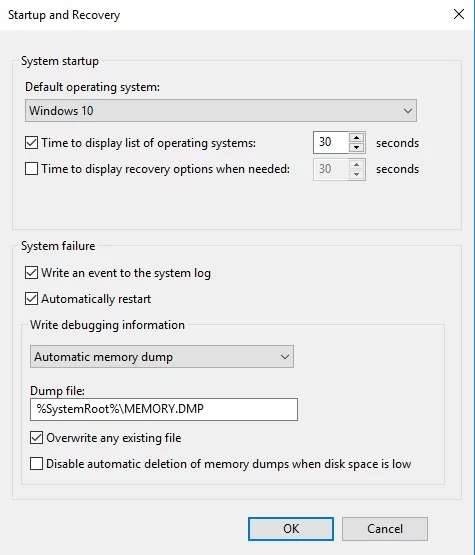
หากคุณมีปัญหาในการบูตเข้าสู่ Windows คุณสามารถเข้าสู่เซฟโหมดได้ จากนั้นคุณจะสามารถทำตามขั้นตอนข้างต้นได้ นี่คือคำแนะนำในการเริ่ม Windows 7 ในเซฟโหมด:
- รีสตาร์ทเครื่องคอมพิวเตอร์ของคุณ
- ก่อนที่โลโก้ Windows จะปรากฏขึ้น ให้กด F8
- ใช้ปุ่มลูกศร เลือกเซฟโหมดจากเมนู
- กด Enter
2) การติดตั้งการอัปเดต
วิธีหนึ่งที่คุณสามารถแก้ไขและแม้กระทั่งป้องกันไม่ให้ BSOD เกิดขึ้นคือทำให้แน่ใจว่าคุณอัปเดตคอมพิวเตอร์ของคุณเป็นประจำด้วยแพตช์ความปลอดภัยล่าสุด ใน Windows 10 คุณสามารถหยุดการอัปเดตอัตโนมัติได้เพียงเล็กน้อย อย่างไรก็ตาม ใน Windows 7 ระบบปฏิบัติการมักจะไม่ได้รับการกำหนดค่าให้ติดตั้งการอัปเดตด้วยตัวเอง คุณสามารถทำได้ด้วยตนเองโดยทำตามขั้นตอนด้านล่าง:
- ไปที่เริ่ม
- ไปที่ช่องค้นหาและพิมพ์ "อัปเดต" (ไม่มีเครื่องหมายคำพูด)
- จากรายการผลลัพธ์ ให้เลือก Windows Update
- ทางด้านซ้าย ให้มองหา Check for Updates แล้วเลือกตัวเลือกนี้
- มองหาการอัปเดตที่รอดำเนินการ
- เลือกติดตั้งการอัปเดต
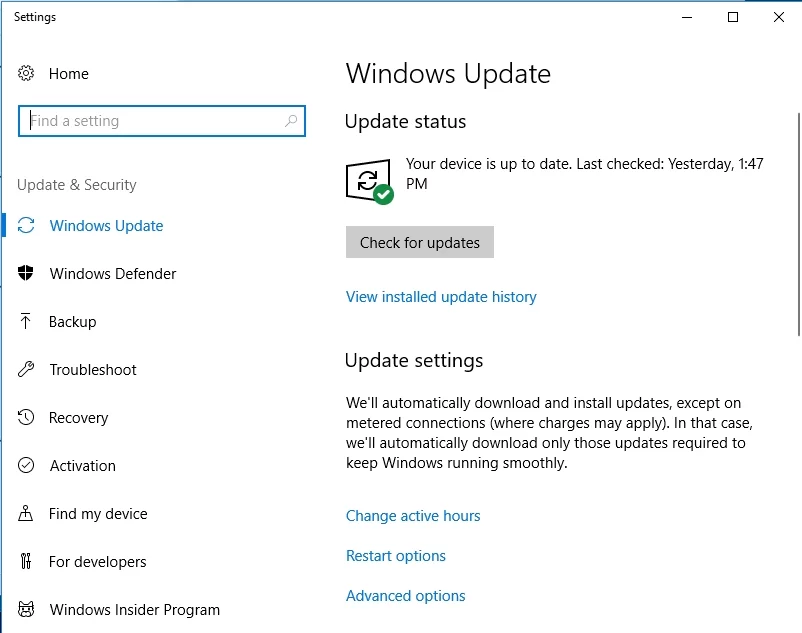
เคล็ดลับสำหรับมือโปร:
ตรวจสอบให้แน่ใจว่าไม่มีรายการที่ไม่ถูกต้องหรือซ้ำซากในรีจิสทรีของ Windows เมื่อคุณติดตั้งโปรแกรมปรับปรุง คุณสามารถกำจัดข้อผิดพลาดเหล่านี้ได้อย่างปลอดภัย มีประสิทธิภาพ และสะดวกโดยใช้ Auslogics Registry Cleaner ขั้นตอนพิเศษนี้ช่วยป้องกันการขัดข้อง ทำให้การทำงานมีความเสถียรและราบรื่น
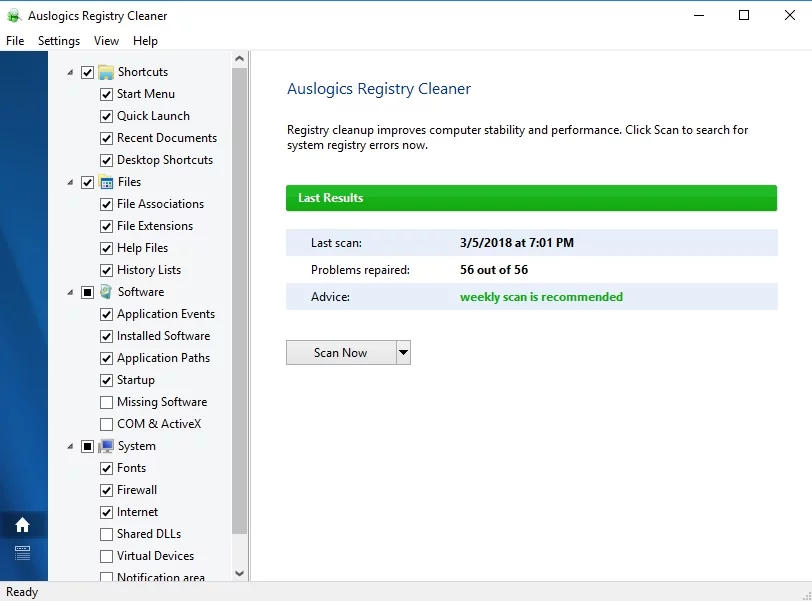
3) การติดตั้งไดรเวอร์ล่าสุด
หน้าจอสีน้ำเงินแห่งความตายอาจปรากฏขึ้นบนคอมพิวเตอร์ของคุณเนื่องจากไดรเวอร์ผิดพลาดหรือเสียหาย การอัปเดตหรือแก้ไขจะช่วยให้คุณสามารถซ่อมแซมข้อผิดพลาด BSOD ใน Windows 7 ได้ ตรวจสอบเวอร์ชันล่าสุดของไดรเวอร์ของคุณโดยไปที่เว็บไซต์ของผู้ผลิตคอมพิวเตอร์ของคุณ
ในบางกรณี ข้อผิดพลาดการตายหน้าจอสีน้ำเงินเกิดขึ้นเนื่องจากโปรแกรมควบคุมอุปกรณ์ที่เข้ากันไม่ได้ วิธีที่มีประสิทธิภาพในการแก้ไขปัญหานี้คือการใช้ Auslogics Driver Updater เมื่อใช้โปรแกรมนี้ คุณสามารถดูปัญหาของไดรเวอร์ที่อาจเกิดขึ้นได้อย่างสะดวก และอัปเดตไดรเวอร์ของคุณเป็นเวอร์ชันล่าสุดที่แนะนำโดยผู้ผลิตคอมพิวเตอร์ของคุณอย่างรวดเร็ว

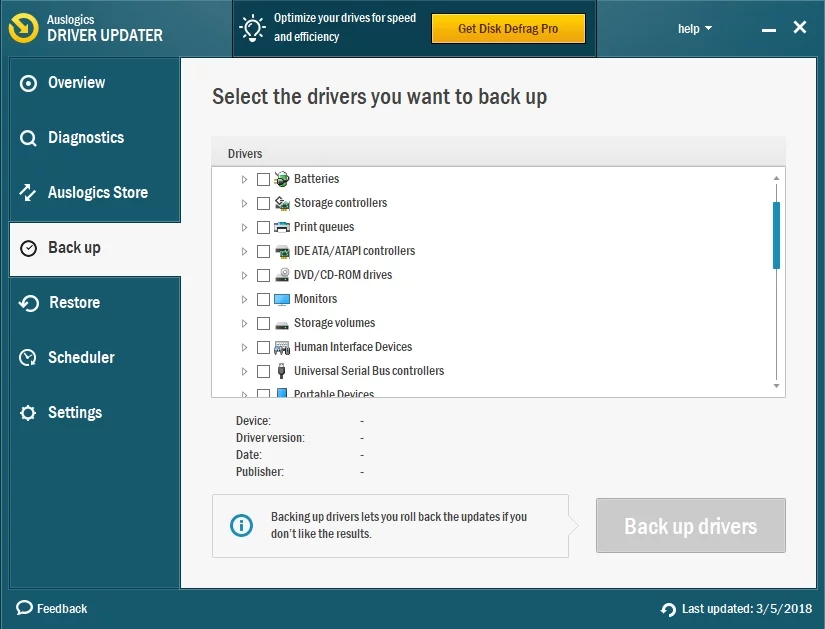
4) ตรวจสอบว่ามีข้อผิดพลาดของฮาร์ดดิสก์หรือไม่
คุณสามารถใช้เครื่องมือยูทิลิตี้ใน Windows 7 เพื่อระบุและแก้ไขข้อผิดพลาดบนฮาร์ดดิสก์ ในบางกรณี การแก้ไขปัญหาฮาร์ดดิสก์หรือหน่วยความจำสามารถช่วยให้คุณหยุดไม่แสดงหน้าจอสีน้ำเงินแห่งความตายได้
วิธีระบุข้อผิดพลาดของฮาร์ดดิสก์:
- ไปที่เริ่ม
- ไปที่คอมพิวเตอร์
- ไปที่ไดรฟ์หลักที่คุณติดตั้ง Windows 7 คลิกขวาที่ไดรฟ์และเลือก Properties
- ไปที่แท็บเครื่องมือ ภายใต้ส่วน การตรวจสอบข้อผิดพลาด ให้คลิก ตรวจสอบทันที
- เลือกแก้ไขข้อผิดพลาดของระบบไฟล์โดยอัตโนมัติ
- เลือก สแกนหาและพยายามกู้คืนเซกเตอร์เสีย
- คลิกเริ่ม
วิธีระบุข้อผิดพลาดของหน่วยความจำ:
- ไปที่เริ่ม
- ไปที่แผงควบคุม
- ในช่องค้นหา ให้พิมพ์ "หน่วยความจำ" (ไม่มีเครื่องหมายคำพูด)
- จากรายการผลลัพธ์ ให้เลือก วินิจฉัยปัญหาหน่วยความจำของคอมพิวเตอร์ของคุณ
- คุณควรเห็นคำแนะนำในขั้นตอนต่อไป ทำตามขั้นตอนเหล่านี้เพื่อแก้ไขข้อผิดพลาด BSOD
5) เรียกใช้เครื่องมือซ่อมแซมการเริ่มต้น
คุณสามารถเรียกใช้เครื่องมือซ่อมแซมการเริ่มต้นระบบได้ด้วยตนเองโดยเลือกตัวเลือกการกู้คืนที่ติดตั้งไว้ล่วงหน้าในคอมพิวเตอร์ของคุณ คุณยังสามารถเรียกใช้โปรแกรมนี้ได้โดยใช้ดิสก์การติดตั้ง Windows ดั้งเดิมหรือดิสก์กู้คืนและซ่อมแซมระบบ
การใช้เครื่องมือซ่อมแซมการเริ่มต้นระบบที่ติดตั้งไว้ล่วงหน้า:
- หากมีซีดี ดีวีดี แฟลชไดรฟ์ในระบบ ให้ถอดสายออกทั้งหมด
- รีสตาร์ทเครื่องคอมพิวเตอร์ของคุณ
- ขณะที่คอมพิวเตอร์กำลังบูท ให้กดปุ่ม F8 ค้างไว้ ตรวจสอบให้แน่ใจว่าคุณทำเช่นนี้ก่อนที่โลโก้ Windows จะปรากฏขึ้น
- คุณจะเห็นหน้าจอตัวเลือกการบูตขั้นสูง ใช้ปุ่มลูกศร เลือก Repair Your Computer แล้วกด Enter
หากคุณไม่เห็นตัวเลือก Repair Your Computer แสดงว่าคุณไม่มีเครื่องมือการกู้คืนติดตั้งไว้ล่วงหน้าในเครื่อง คุณสามารถใช้ดิสก์การติดตั้งดั้งเดิมหรือดิสก์กู้คืน
- เลือกรูปแบบแป้นพิมพ์แล้วคลิกถัดไป
- เมื่อคุณถูกนำไปที่หน้าต่างตัวเลือกการกู้คืนระบบ ให้คลิก Startup Repair
การใช้ดิสก์การติดตั้งดั้งเดิมหรือดิสก์การกู้คืน:
- ใส่ดิสก์การติดตั้งดั้งเดิมหรือดิสก์กู้คืน
- รีสตาร์ทเครื่องคอมพิวเตอร์ของคุณ
- บูตจากดิสก์โดยกดปุ่มใดก็ได้
- เลือกภาษาและรูปแบบแป้นพิมพ์ของคุณ (ถ้ามี)
- คลิกถัดไป
- หากคุณกำลังใช้ดิสก์การติดตั้ง Windows 7 ให้คลิกซ่อมแซมคอมพิวเตอร์ของคุณ
- คุณจะถูกนำไปที่หน้าต่างสำหรับตัวเลือกการกู้คืนระบบ
- คลิกการซ่อมแซมการเริ่มต้น
วิธีแก้ไข BSOD ใน Windows 7 (วิธีอื่นๆ)
นอกเหนือจากที่เราได้กล่าวถึงในบทความนี้แล้ว ยังมีวิธีอื่นๆ ที่แปลกใหม่ในการแก้ไขข้อผิดพลาดหน้าจอสีน้ำเงินแห่งความตายใน Windows 7 ต่อไปนี้คือบางส่วน:
1) การตรวจสอบส่วนประกอบฮาร์ดแวร์
ในบางกรณี BSOD ปรากฏขึ้นเนื่องจากชิ้นส่วนมีความร้อนสูงเกินไป ดังนั้นจึงเป็นสิ่งสำคัญสำหรับคุณที่จะต้องตรวจสอบว่ามีส่วนประกอบฮาร์ดแวร์ใดบ้างที่ได้รับผลกระทบจากระดับความร้อนที่เพิ่มขึ้น ทุกวันนี้ มีโปรแกรมที่สามารถช่วยคุณระบุชิ้นส่วนที่ร้อนจัดเหล่านี้ได้
ในทางกลับกัน อุณหภูมิที่เพิ่มขึ้นในระบบของคุณอาจเกิดจากพัดลมอุดตัน คุณสามารถป้องกันปัญหานี้ได้โดยทำความสะอาดคอมพิวเตอร์ของคุณเป็นประจำ คุณยังสามารถลองถอดฮาร์ดแวร์ภายนอกออก เช่น เครื่องพิมพ์ ไดรฟ์จัดเก็บ USB และแป้นเกม เป็นต้น การทำเช่นนั้นจะช่วยให้คุณสามารถระบุได้ว่าส่วนประกอบใด ๆ เหล่านี้เป็นสาเหตุของจอฟ้ามรณะหรือไม่
2) การแก้ไขมาสเตอร์บูตเรคคอร์ด (MBR)
Master Boot Record (MBR) จะแสดงข้อมูลที่ระบุระบบปฏิบัติการของคุณ เป็นสิ่งสำคัญในการทำให้ระบบสามารถบู๊ตได้ตามปกติ หาก MBR เสียหาย อาจทำให้เกิดปัญหาร้ายแรง รวมถึงหน้าจอสีน้ำเงินแสดงข้อผิดพลาดการเสียชีวิต คุณสามารถแก้ไข MBR โดยทำตามขั้นตอนด้านล่าง:
- ใส่ดิสก์การติดตั้ง Windows ดั้งเดิมลงในคอมพิวเตอร์ของคุณ บูตเครื่องของคุณจากมัน
- เลือกภาษาและภูมิภาค
- เลือกซ่อมคอมพิวเตอร์ของคุณ
- ภายใต้ตัวเลือกการกู้คืนระบบ เลือกพร้อมท์คำสั่ง
- ใน Command Prompt ให้วางบรรทัดด้านล่างแล้วกด Enter:
bootrec /fixmbr
bootrec /fixboot
bootrec /scanos
bootrec /rebuildbcd
- หลังจากออกจาก Command Prompt ให้รีสตาร์ทคอมพิวเตอร์ สิ่งนี้ควรแก้ไขหน้าจอสีน้ำเงินแห่งความตายหากเกิดจาก MBR ที่เสียหาย
3) ติดตั้ง Windows 7 ใหม่อีกครั้ง
หากวิธีการใดที่เราแบ่งปันไม่ได้ผลสำหรับคุณ คุณสามารถเลือกติดตั้งระบบปฏิบัติการใหม่ได้ในที่สุด นี่คือขั้นตอน:
- ใส่ดิสก์การติดตั้ง Windows ดั้งเดิมลงในคอมพิวเตอร์ของคุณ บูตเครื่องของคุณจากมัน
- เลือกติดตั้งทันที
- ทำตามคำแนะนำสำหรับการติดตั้ง Windows 7 ใหม่
คุณได้ลองวิธีการใด ๆ ที่เรากล่าวถึงข้างต้นหรือไม่?
แจ้งให้เราทราบหากใช้งานได้โดยเขียนในส่วนความคิดเห็นด้านล่าง!
